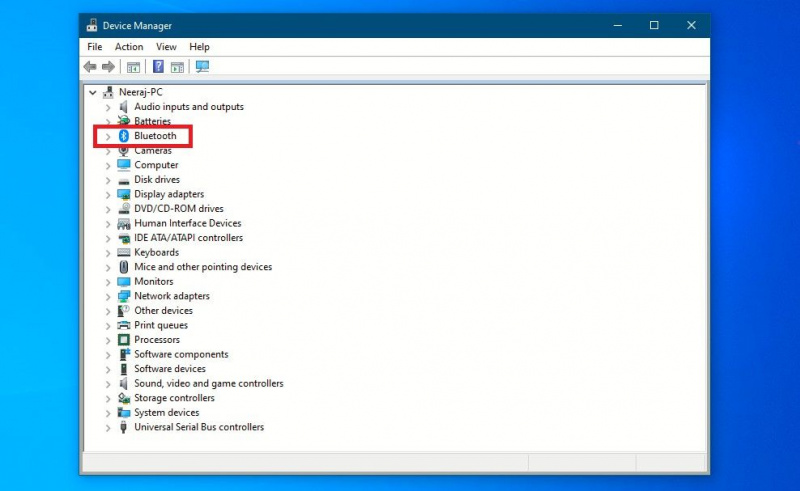Вероятно използвате Bluetooth всеки ден, за да слушате музика на вашите безжични слушалки или високоговорител. Или използвайте Bluetooth мишка или клавиатура с вашия компютър.
Може да не чувствате необходимост да знаете Bluetooth версията на вашия компютър, тъй като вашите устройства работят добре с него. По-новите технологии като Bluetooth 5 обаче предлагат няколко предимства – за да се възползвате от тях, първо трябва да знаете версията на Bluetooth на вашия компютър. Така че нека проучим как можете да направите това и колко лесно е да надстроите до Bluetooth 5.
MAKEUSEOF ВИДЕО НА ДЕНЯ
Как да проверите коя Bluetooth версия поддържа вашия компютър с Windows
Диспечерът на устройствата на вашия компютър е мястото, където можете да определите каква версия на Bluetooth поддържа компютърът ви. Да видим как:
как да освободите място за съхранение на Apple Watch
- Отворете диспечера на устройствата като щракнете с десния бутон върху Windows икона в лентата на задачите и избиране Диспечер на устройства . Или напишете мениджър на устройства в Windows Search и натиснете Въведете .
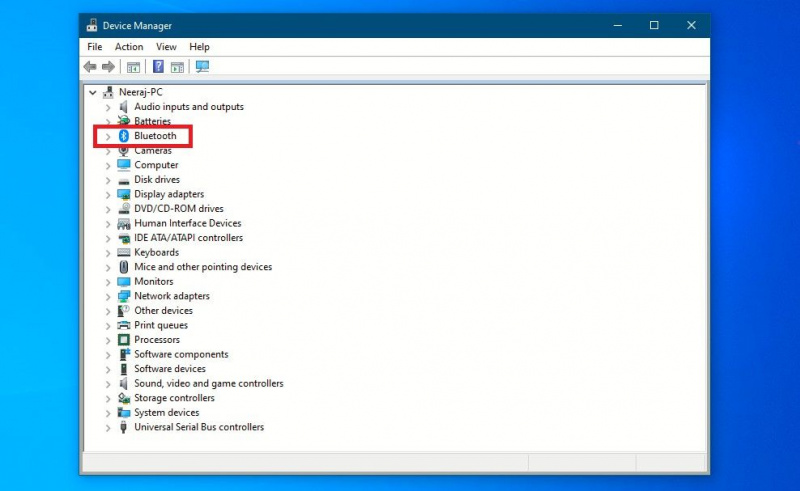
- Кликнете върху стрелка до Bluetooth за да разширите категорията Bluetooth. Може да намерите много Bluetooth елементи в списъка, включително всички устройства, които сте свързали с компютъра си, като телефони, високоговорители и слушалки. Ще можете да ги идентифицирате по име, номер на модел или марка.

- Но това, което трябва да търсите, е Bluetooth адаптерът на вашия компютър. Името на адаптера ще варира в зависимост от това кой е на вашия компютър. В края може да има думата Адаптер или Адаптер. На екранната снимка по-долу е така Mediatek Bluetooth адаптер . Или може да е нещо като Intel (R) Bluetooth Wireless (R). Но няма да има Enumerator в името, така че можете да пропуснете тези елементи.

- Ако не можете да разберете какво да търсите, щракнете с десния бутон върху всеки елемент, който смятате, че е адаптерът, и щракнете върху неговия Имоти .

- Bluetooth адаптерът ще има Разширено раздел в своя Имоти , другите елементи няма.

- Кликнете върху Разширено раздел, потърсете фърмуер или Версия на фърмуера и проверете номера на версията на LMP . LMP е съкращение от Link Manager Protocol и можете да се запознаете с Bluetooth версията на вашия компютър от LMP версията. Както можете да видите на екранната снимка по-долу, LMP версията е 6.6 —което означава, че този компютър поддържа Bluetooth 4.0 и по-стари версии.

- За да проверите и определите Bluetooth версията на вашия компютър, вижте таблицата LMP-Bluetooth по-долу. И просто съпоставете вашата LMP версия с нейния номер на версия на Bluetooth.
| LMP 5 | Bluetooth 3.0 + HS |
| LMP 6 | Bluetooth 4.0 |
| LMP 7 | Bluetooth 4.1 |
| LMP 8 | Bluetooth 4.2 |
| LMP 9 | Bluetooth 5.0 |
| LMP 10 | Bluetooth 5.1 |
| LMP 11 | Bluetooth 5.2 |
Можете ли да използвате Bluetooth 5 устройства на стария си компютър?

Така че сте проверили Bluetooth версията на вашия компютър и сте открили, че е Bluetooth 4.2, 4.0 или по-стара. Но това не означава, че не можете да използвате устройства с Bluetooth 5 или по-нова версия.
Bluetooth 5 е обратно съвместим с по-стари версии на Bluetooth и устройства с Bluetooth 5, като слушалки, ще работят с вашия компютър с Bluetooth 4. Но те ще функционират само като Bluetooth 4.2 слушалки. Няма да можете да използвате подобрените функции на Bluetooth 5.
Например, страхотна функция на Bluetooth 5 е, че ви позволява да свържете два чифта слушалки или два Bluetooth високоговорителя към вашия компютър едновременно. Можете дори да предавате поточно любимите си песни на слушалките си и едновременно с това да пускате друго музикално парче за приятеля си на неговия високоговорител от вашия компютър.
Освен това Bluetooth 5 има обхват от 40 метра на закрито, 4 пъти повече от обхвата на Bluetooth 4.2. Това означава, че можете да се наслаждавате на музика на своите безжични слушалки, дори ако сте далеч от вашия компютър. Ще има и по-малко прекъсвания на звука.
Bluetooth 5 предлага по-висока надеждност и също така използва по-малко енергия, което означава по-дълъг живот на батерията. Така вашите слушалки ще работят по-дълго до следващото зареждане.
Също така, Bluetooth 5 е по-бърз, със скорости на трансфер на данни до 2 Mbps, което е двойно повече от Bluetooth 4.2. Можете да разгледате нашата статия за няколко стъпки, които трябва да предприемете, за да осигурите бързи Bluetooth прехвърляния .
как да получите публичен ip адрес
Можете да надстроите стария си компютър до Bluetooth 5
Ще се радвате да научите, че е доста лесно да активирате поддръжката на Bluetooth 5, 5.1 или 5.2 на вашия компютър с Bluetooth 4 Windows. Просто трябва да закупите Bluetooth USB адаптер и да го включите в компютъра си.
Можете лесно да закупите Bluetooth 5 USB адаптери онлайн. Те са евтини и се предлагат в малки размери като мини USB устройство, което можете да включите и да оставите.
Ако предпочитате по-високите Bluetooth 5.1 или 5.2, тези адаптери също са налични. Да, те са по-скъпи, но няма да разбият банката.
Първо деактивирайте вградения Bluetooth адаптер на вашия компютър
Преди да инсталирате и започнете да използвате вашия Bluetooth 5 USB адаптер, трябва да деактивирате Bluetooth адаптера на вашия компютър. Това ще гарантира, че няма да се натъкнете на проблеми със стабилността и конфликти, тъй като Windows може да разпознае стария адаптер.
За да деактивирате стария си адаптер:
- Отворете диспечера на устройствата, като щракнете с десния бутон върху Windows икона в лентата на задачите и избиране Диспечер на устройства .
- Разширете Bluetooth категория и щракнете с десния бутон върху вашата Bluetooth адаптер .
- След това изберете Деактивирайте устройството опция от менюто, което се отваря.

- Ще получите подкана да потвърдите, ако искате да продължите, като Деактивирането на това устройство ще доведе до спирането му да функционира . Кликнете да за да потвърдите.

След като сте готови, вашият компютър вече няма да взаимодейства със стария Bluetooth адаптер и не би трябвало да имате проблеми при инсталирането и използването на вашия нов Bluetooth 5 адаптер.
Проверете дали вашият Bluetooth 5 адаптер е разпознат от вашия компютър
След като включите Bluetooth 5 адаптера, драйверът трябва да се инсталира автоматично, ако вашият компютър е свързан към интернет.
След това, за да се уверите, че вашият Bluetooth 5 USB адаптер е разпознат:
хакване на телефон чрез bluetooth без разрешение
- Търся Bluetooth в Windows Search и под Най-добро съвпадение , кликнете върху Настройки на Bluetooth и други устройства . Ще се отвори страницата с настройки на Bluetooth. Проверете дали Превключвател за включване и включване на Bluetooth се вижда, което означава, че вашият Bluetooth 5 адаптер е инсталиран правилно.
 Ако превключвателят за включване/изключване на Bluetooth липсва, е имало проблем при добавянето на Bluetooth 5 адаптера и трябва да опитате отново.
Ако превключвателят за включване/изключване на Bluetooth липсва, е имало проблем при добавянето на Bluetooth 5 адаптера и трябва да опитате отново.
След като адаптерът и неговият драйвер са инсталирани правилно, ще видите адаптера Bluetooth 5, посочен под Bluetooth в Диспечер на устройства . Сега можете да свържете Bluetooth 5 слушалки и други устройства и да се насладите на предимствата на напредналата технология - като свързване на множество аудио устройства в Windows .
Ако обмисляте закупуването на нови безжични слушалки, високоговорители или слушалки, вижте нашето сравнение на aptX Low Latency и Bluetooth 5 да вземе информирано решение.
Насладете се на най-новите Bluetooth устройства с вашия компютър с Windows
Технологията Bluetooth се развива и по-новите версии предлагат много вълнуващи функции. Но за това не е нужно да чакате да закупите нов компютър — просто надстройте до по-висока версия на Bluetooth и се насладете на най-новите Bluetooth устройства.